
タイのSIMカードを入れてインターネットを使おうとした時にネットが使えないという方が意外に多くいらっしゃいます。
iPhoneの場合には自動で各国のキャリアのに接続してくれますが、日本で売られているAndroidスマホ・タブレットの多くの機種はSIMカードを入れた後にデータ通信を使うために「APN(アクセスポイント)」の設定をする必要があります。
APN(アクセスポイント)とは簡単に言うと、どこのキャリアのネット環境を使うかという設定だと考えていただければ大丈夫です。
日本でSIMロック解除した端末やSIMフリー端末にタイキャリアのSIMカードを挿入して使用する場合には、基本的にはAPN設定が必要になります。
※機種によっては設定画面が異なる場合がございます。
タイのSIMカードのAPNの設定方法
APNの設定の際に必要な情報は各キャリア(AIS・True・dtac)でことなります。 ベリーモバイルではAISとTrueの回線を提供しており、ご利用いただいているプランによって設定方法方が異なりますのでご注意ください。 では早速設定方法を見ていきましょう。
●STEP1:設定アイコンをクリックして設定を開く。
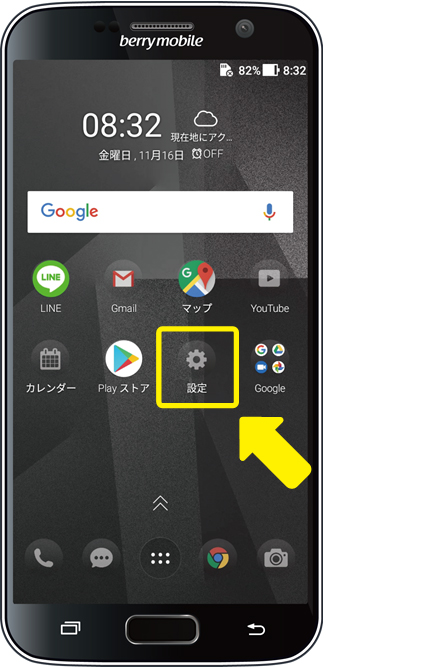
●STEP2:無線とネットワークの「もっと見る」をクリックする。
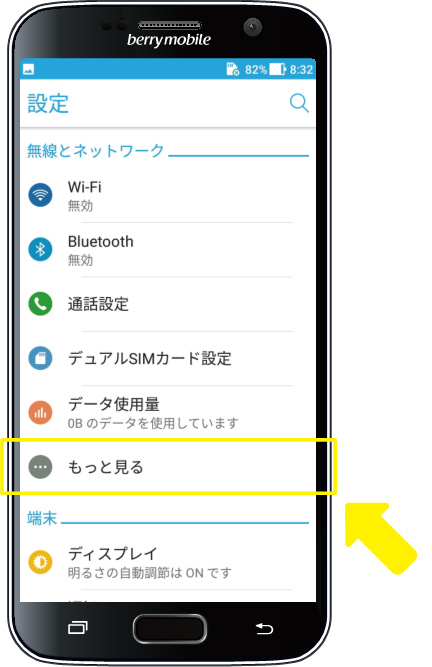
●STEP3:「モバイルネットワーク」をクリックする。
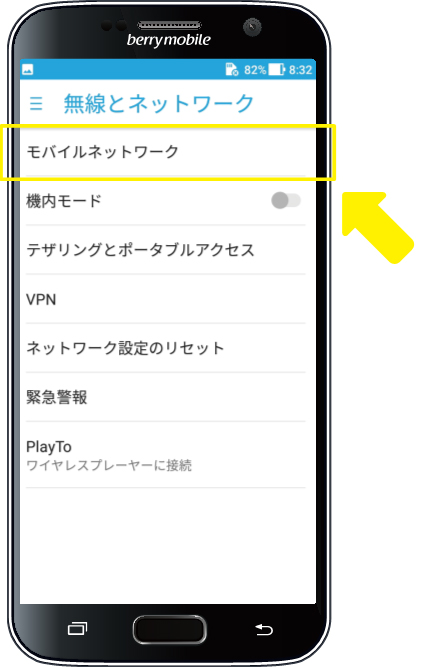
●STEP4:「アクセスポイント名」をクリックする。
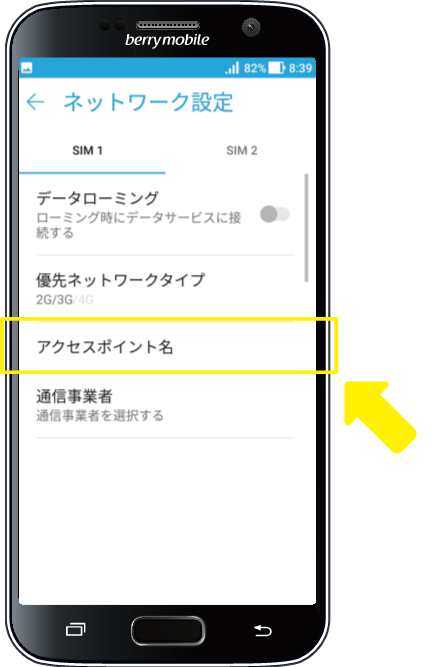
●STEP5:「+ボタン」をクリックする。
※一部機種ではメニューから「新しいAPN」を選択。
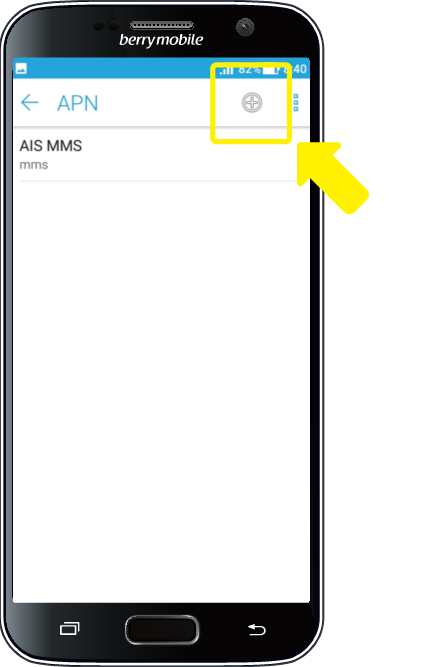
●STEP6:以下の情報を入力する。
【AIS回線のSIMをお使いの場合】
・名前:AIS internet
・APN:internet
上記以外は空欄で大丈夫です。
【TRAVeSIMのeSIMをお使いの場合】
・名前:TRAVeSIM
・APN:internet
上記以外は空欄で大丈夫です。
【True回線のSIMをお使いの場合】
・名前:True internet
・APN:internet
・User Name:true
・Password:true
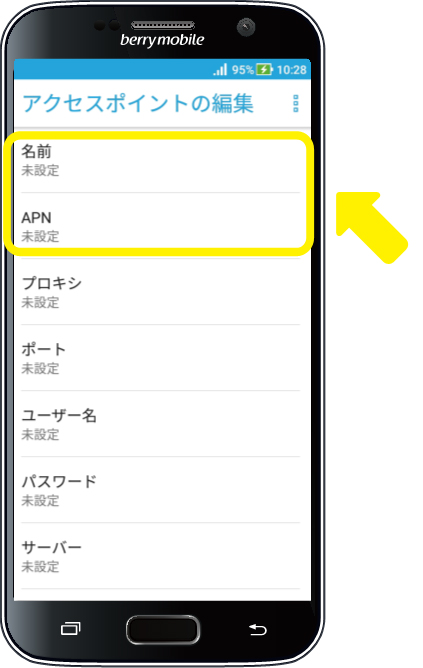
●STEP7:メニューを開き「保存」をクリックする。
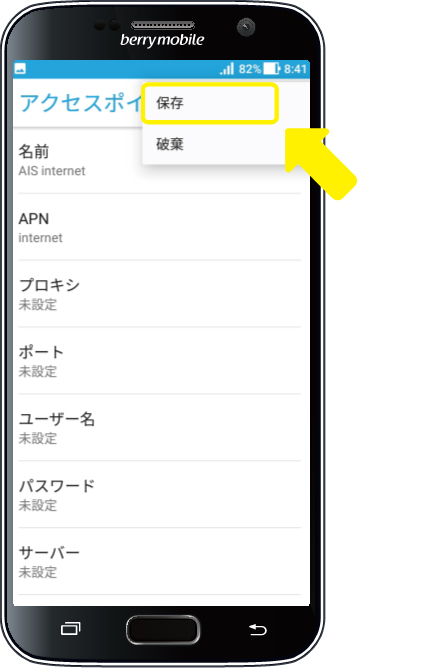
●STEP8:作成したAPNの情報にチェックを入れる。
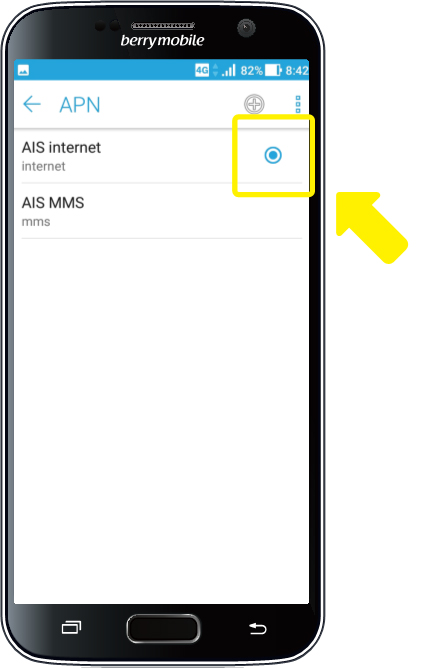
以上でAPN設定は完了です。設定後まだインターネットが使用できない場合には、一度端末を再起動し以下の2点をご確認ください。
・モバイルデータ通信の設定がONになっている。
・機内モードがOFFになっているか。
APNの設定に関してご不明点がございましたらお気軽にお問合せ下さい。













